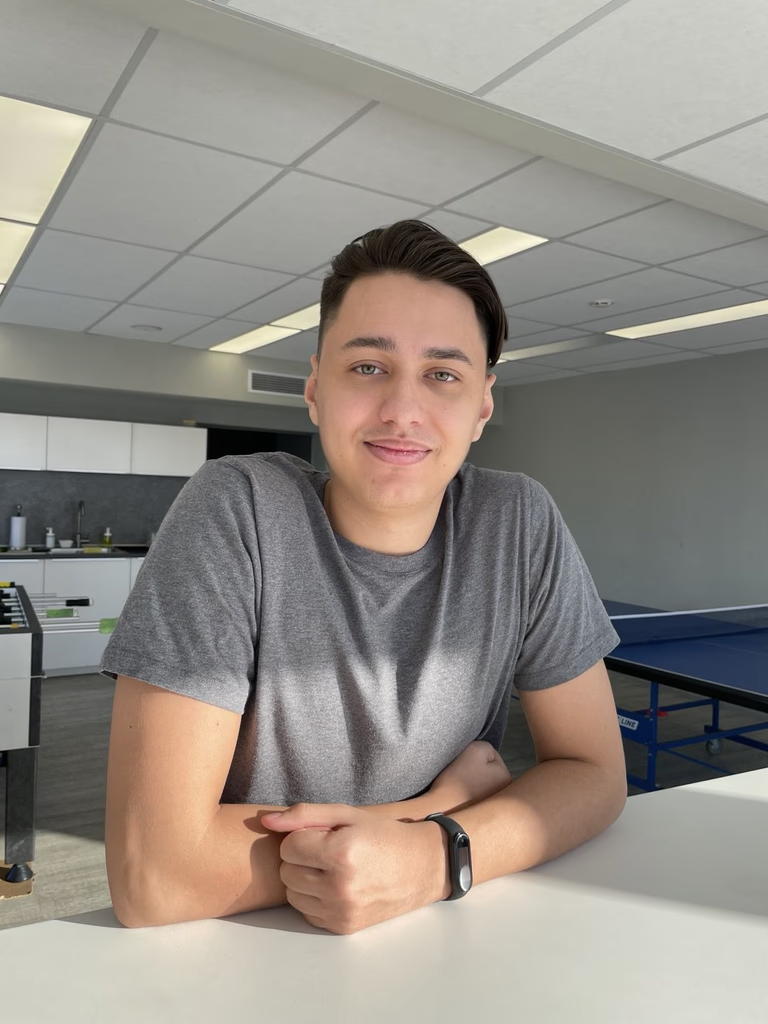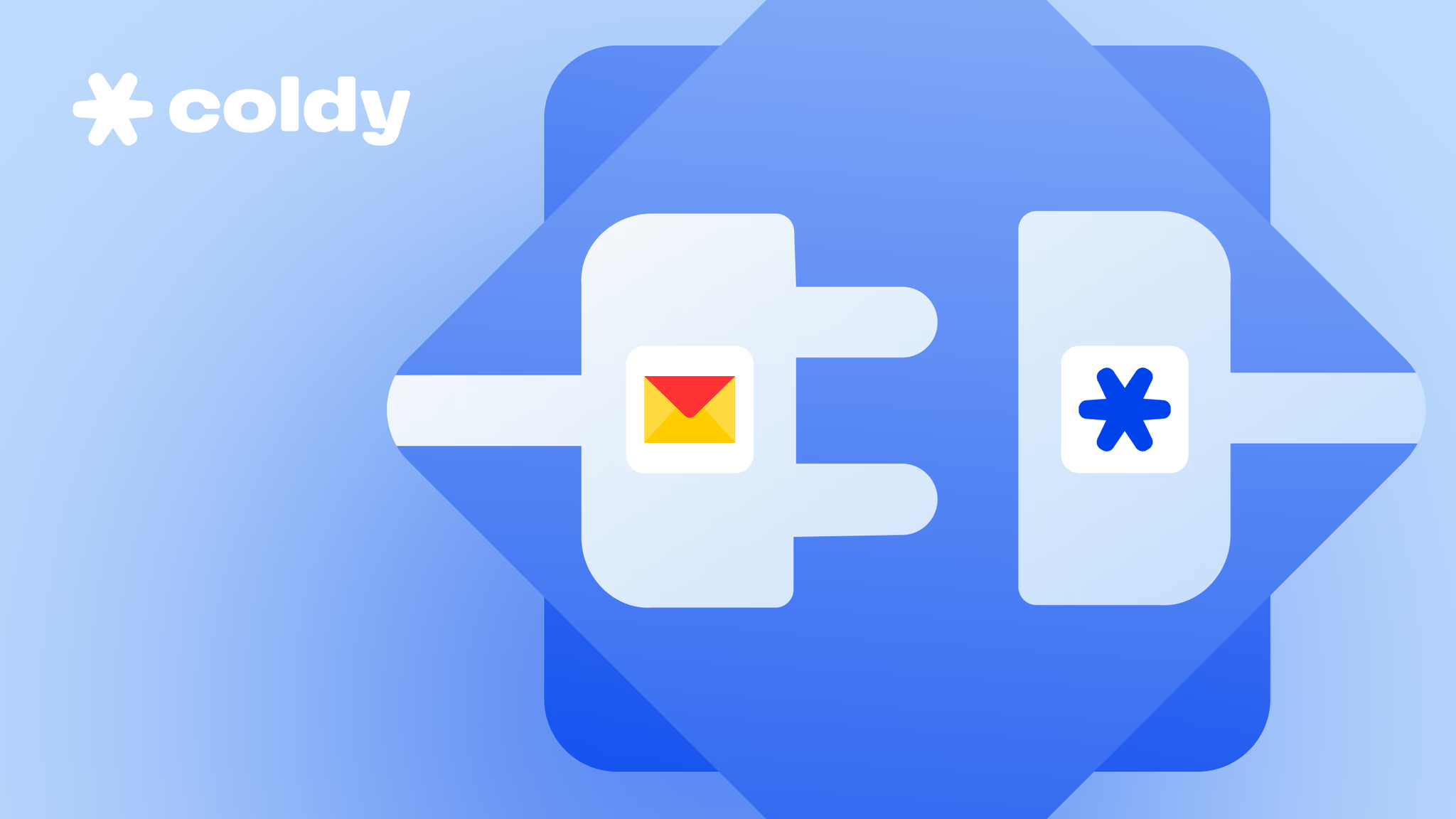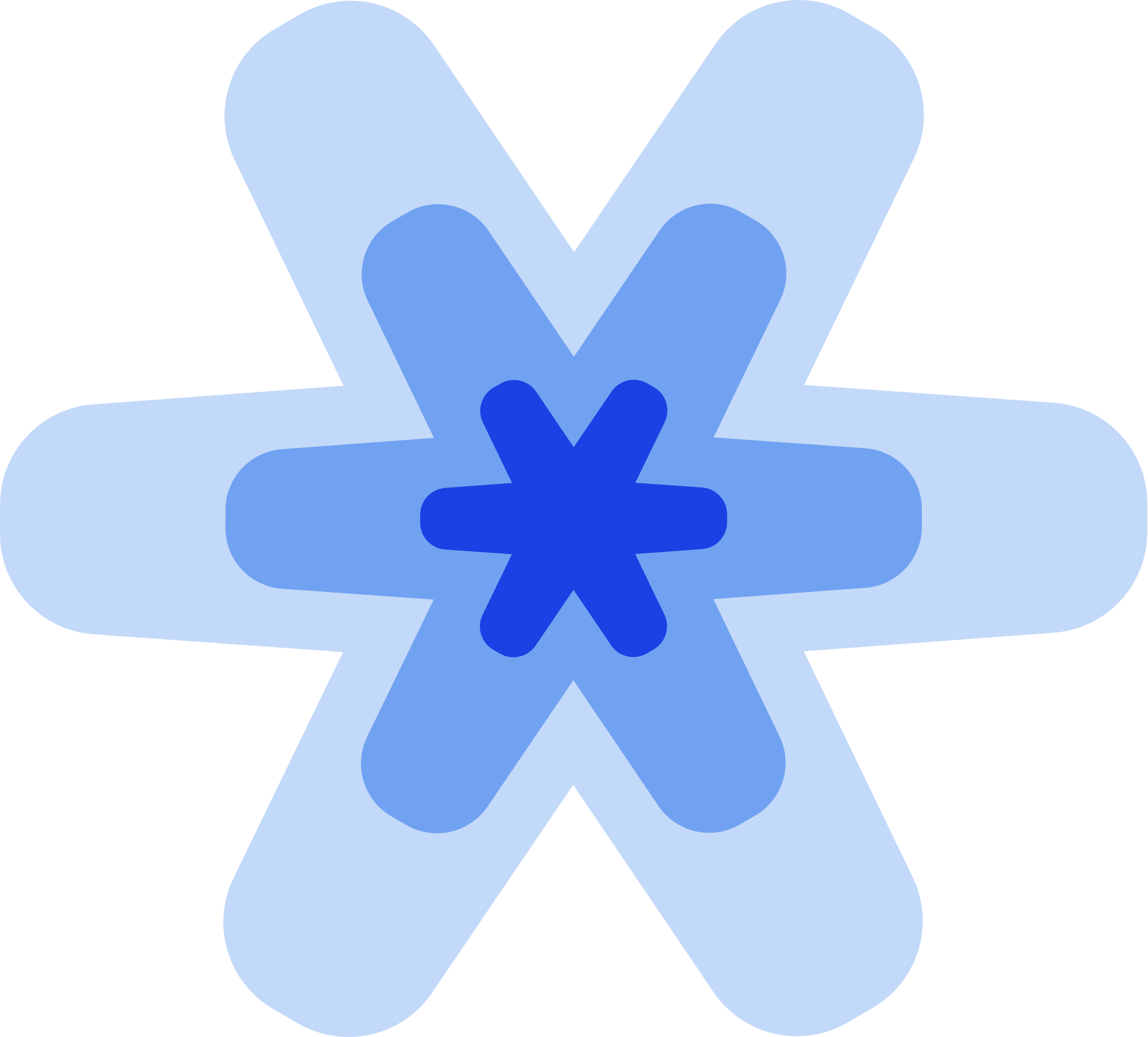Яндекс почта хорошо доставляет письма, но провайдер максимально нестабильный. На данный момент мы не рекомендуем использовать эти почты как основные.
В этом гайде мы подробно разберем как создать, настроить и подключить корпоративную почту Яндекс к Coldy.
Почты от Яндекс стоят 249 рублей в месяц, но есть варианты сэкономить при помощи промокодов, о которых мы расскажем дальше в тексте.
В этом гайде будет 2 основные части:
1. Покупка и настройка корпоративных почт Яндекс
2. Подключение почт Яндекс к Coldy
Часть 1: Покупка и настройка корпоративных почт Яндекс
Шаг 1: Создание организации в Яндекс360
Перед покупкой почты, нам необходимо завести персональный аккаунт на Яндексе. Если он уже у вас есть, вы можете использовать его.
Для создания почт, необходимо создать корпоративный аккаунт. Для этого, заходим на Тарифы Яндекс360, убираем Яндекс Трекер и нажимаем подключить у тарифа "Базовый".
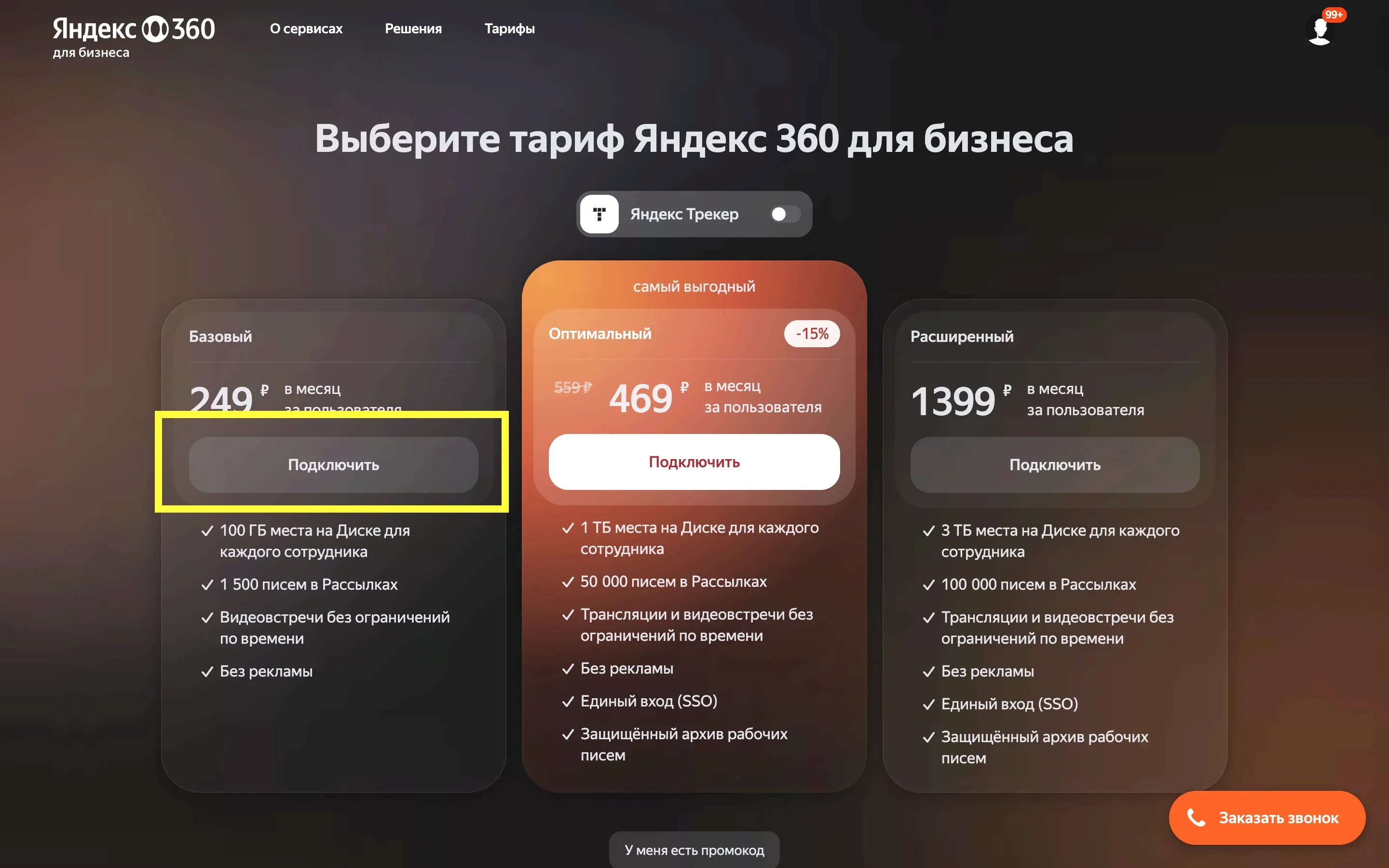
Далее нас перекинет на страницу создания организации. Нам нужно нажать "Создать новую организацию".
После этого, следует выбрать владельца организации, используйте персональный аккаунт с которого вам будет удобнее управлять организацией и нажмите "Продолжить".
На следующем шаге, просят ввести ИНН организации. Мы советуем регистрироваться как Физ лицо.
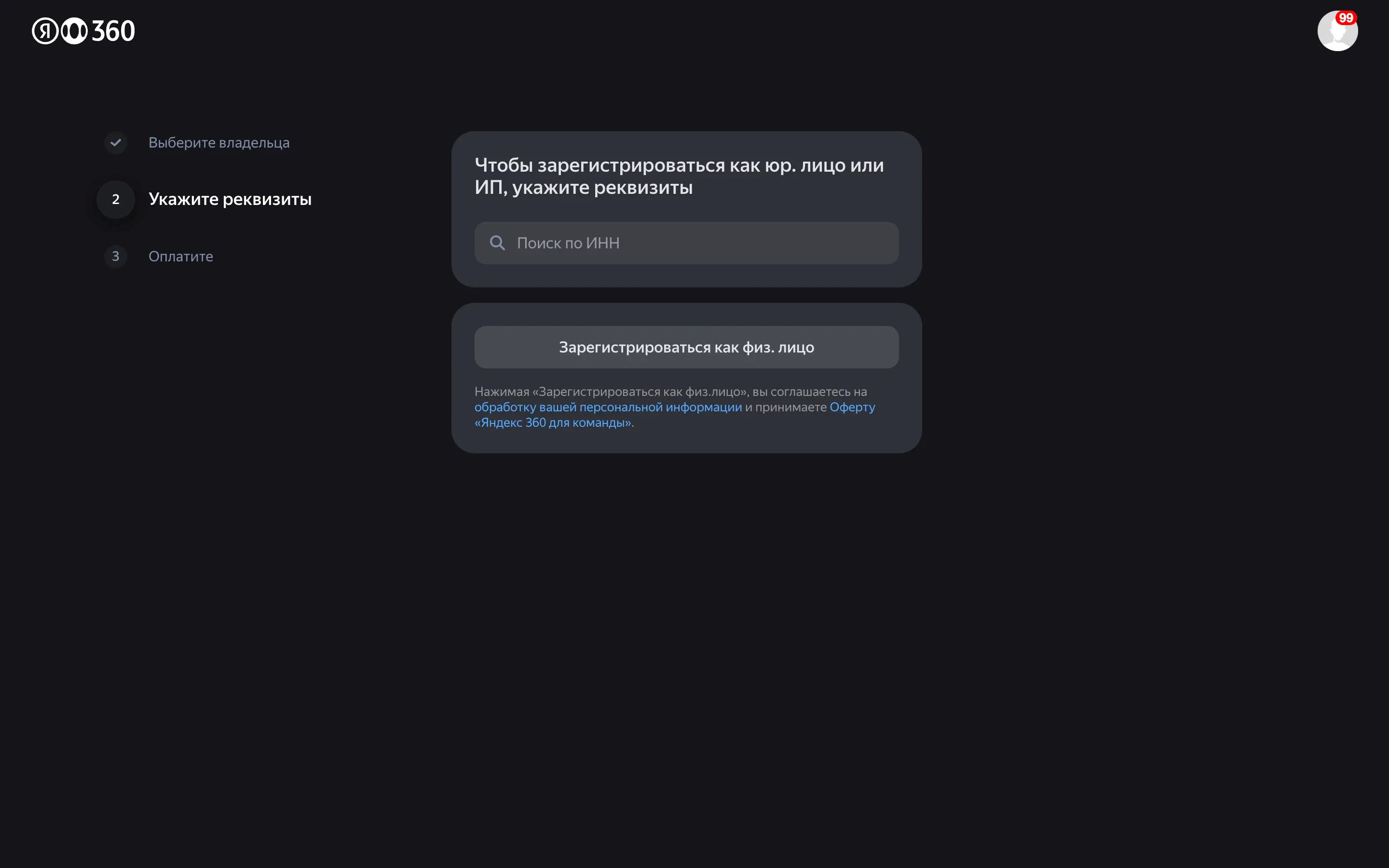
Далее, внимательно смотрим на условия тарифа, все ли мы выбрали правильно на предыдущих шагах. Также, советую ввести промокод REGRU360, он даст скидку в 30% на 3 месяца использования корпоративных почт. Если все выбрано правильно, страница должна выглядеть так:
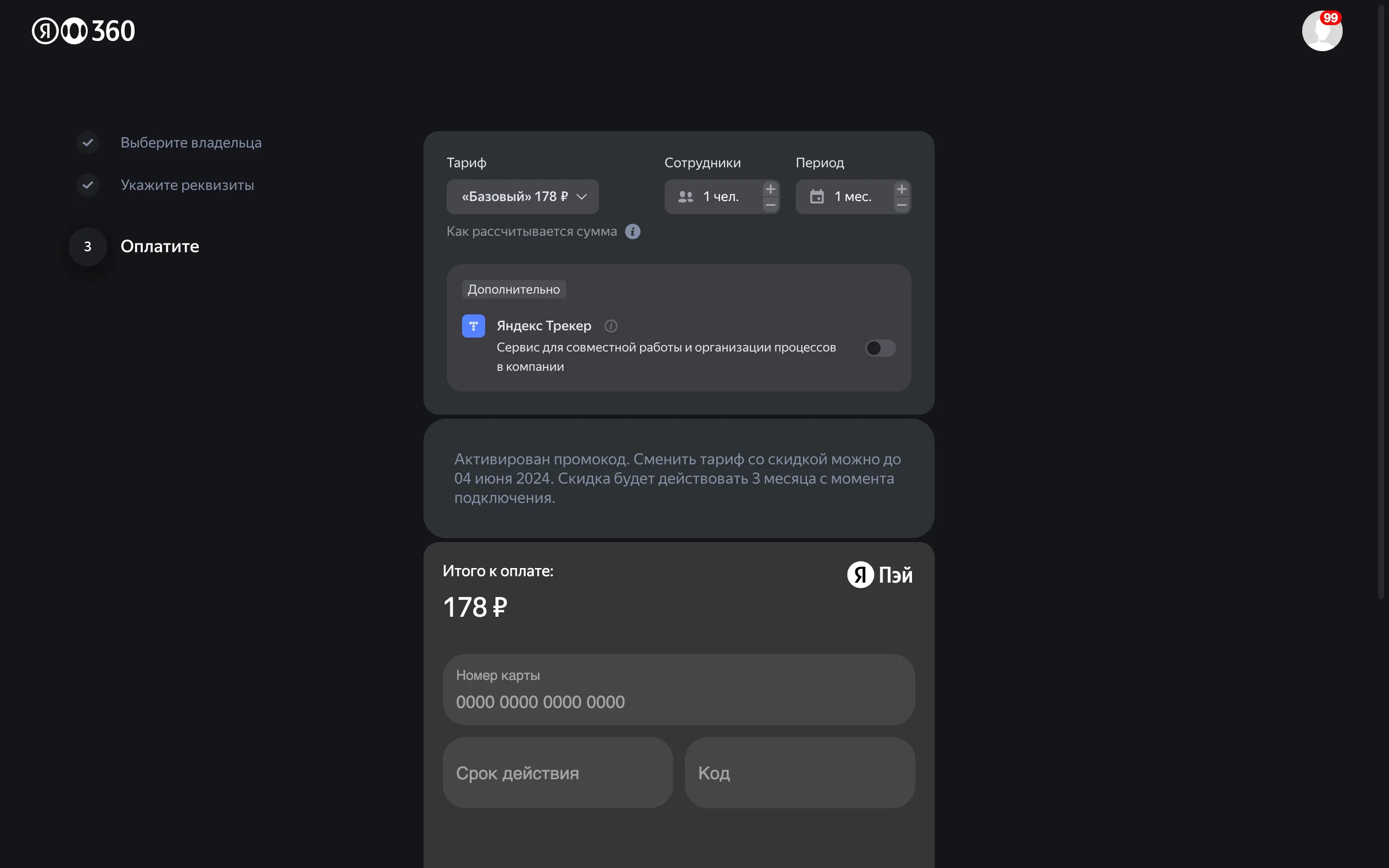
Осталось ввести данные своей карты и оплатить покупку.
Далее мы окажемся внутри нашей организации. Перед настройкой домена, нужно перейти в Профиль организации. На этой странице нам нужно отключить опцию "Подключить тариф к этому аккаунту", это позволит сэкономить нам на подписке. Также, нужно изменить имя организации, кликнув на карандаш рядом с ее названием. Советую использовать имя домена, который мы будем использовать для этой организации.
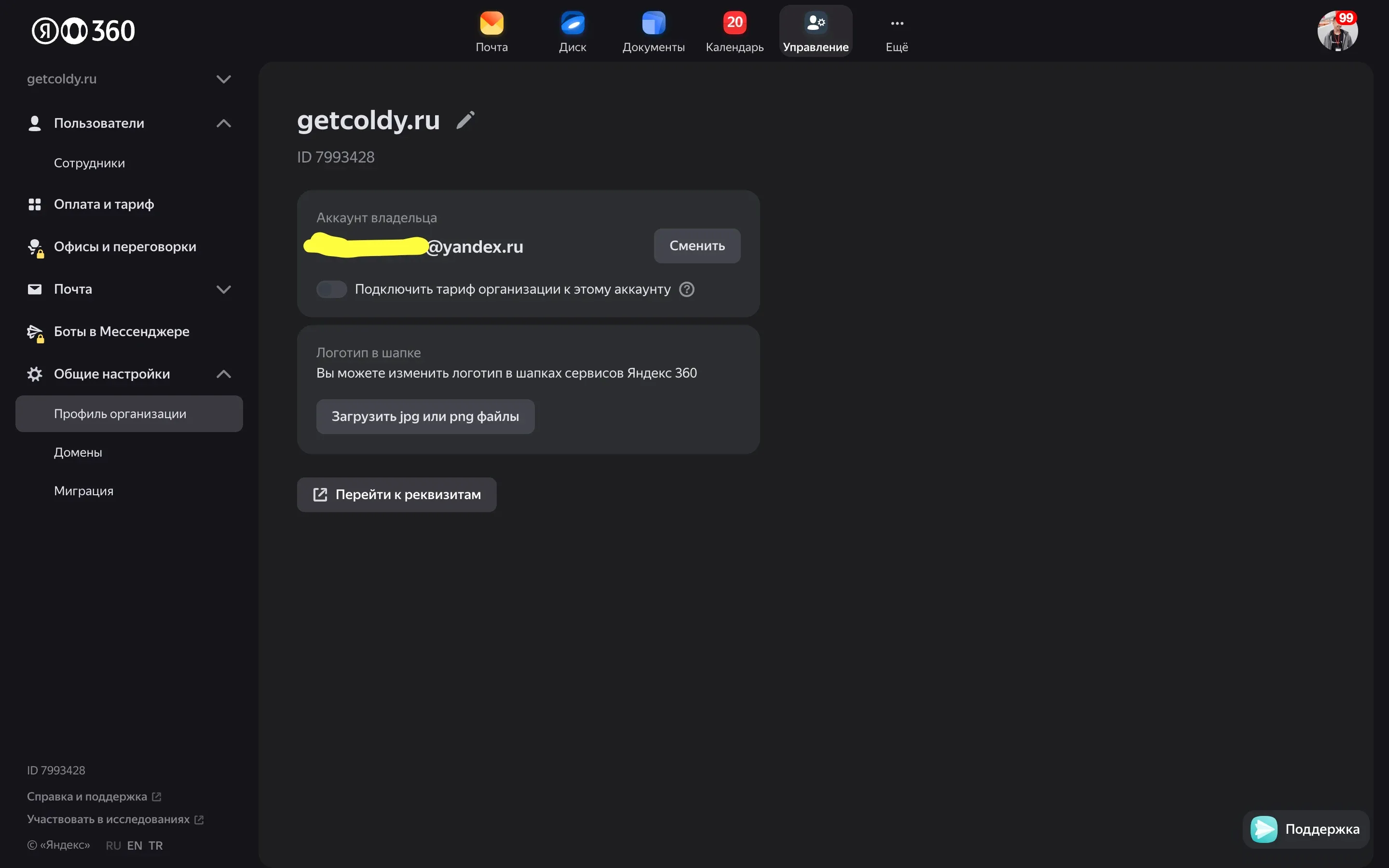
Шаг 2: Привязка домена к организации
Переходим на страницу Домены. Вводим имя домена, что мы ранее приобрели для рассылок, и нажимаем добавить домен.
Будет сгенерирована TXT запись, которую нужно добавить DNS записи нашего домена. Процесс добавления записи будет выглядеть немного по разному, в зависимости от сервиса, где мы купили домен. В нашем примере мы будем использовать reg.ru
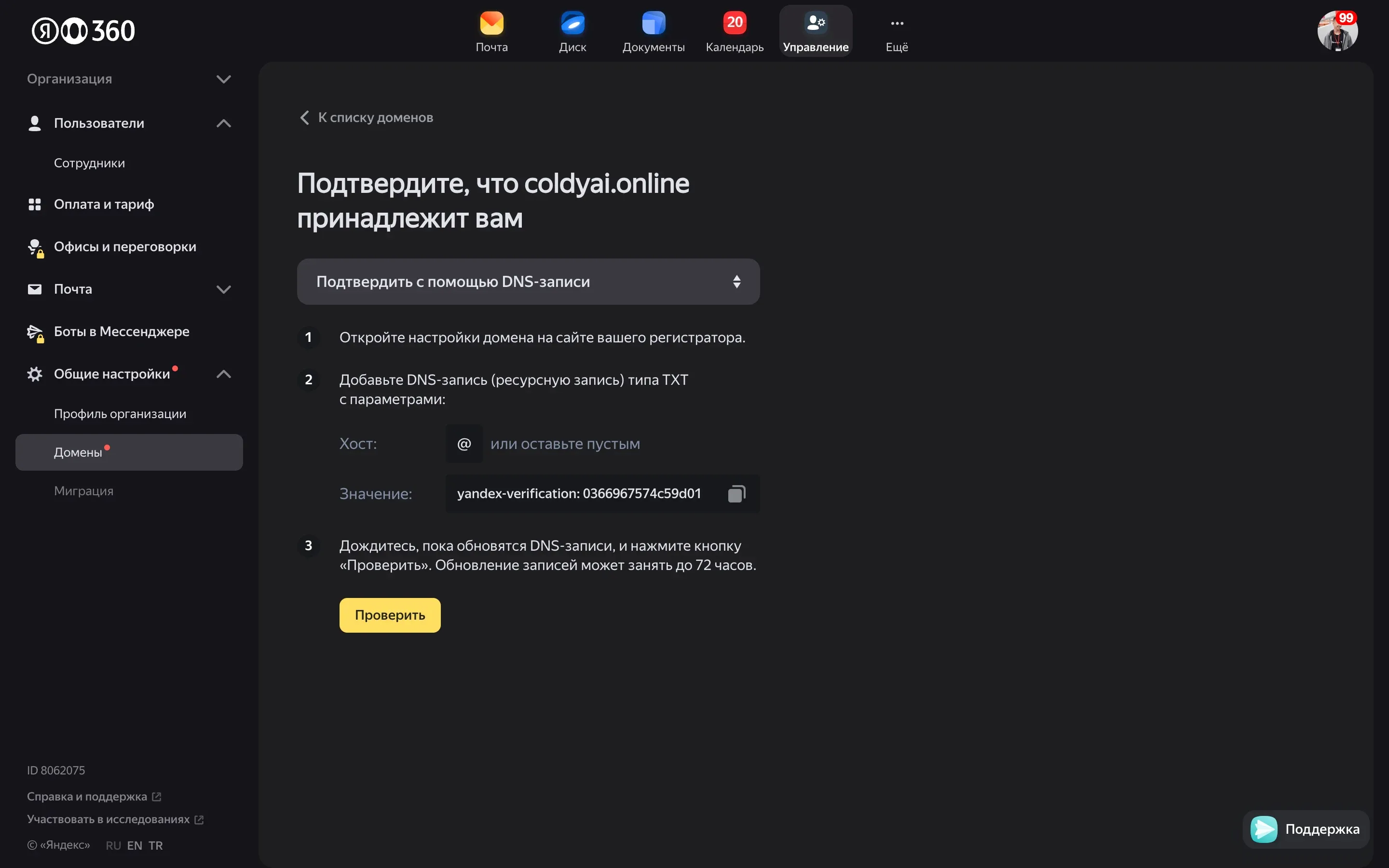
Открываем список доменов и находим тот, что хотим привязать. В настройках домена нажимаем на "DNS серверы и управление зоной", далее жмем на "+ Добавить запись". Выбираем "TXT".
На следующем шаге, в поле Subdomain вы вставляем @ ( из строчки Хост в Яндекс). В поле Text вставляем значение, которое сгенерил нам Яндекс на странице Домены и нажимаем "Готово"
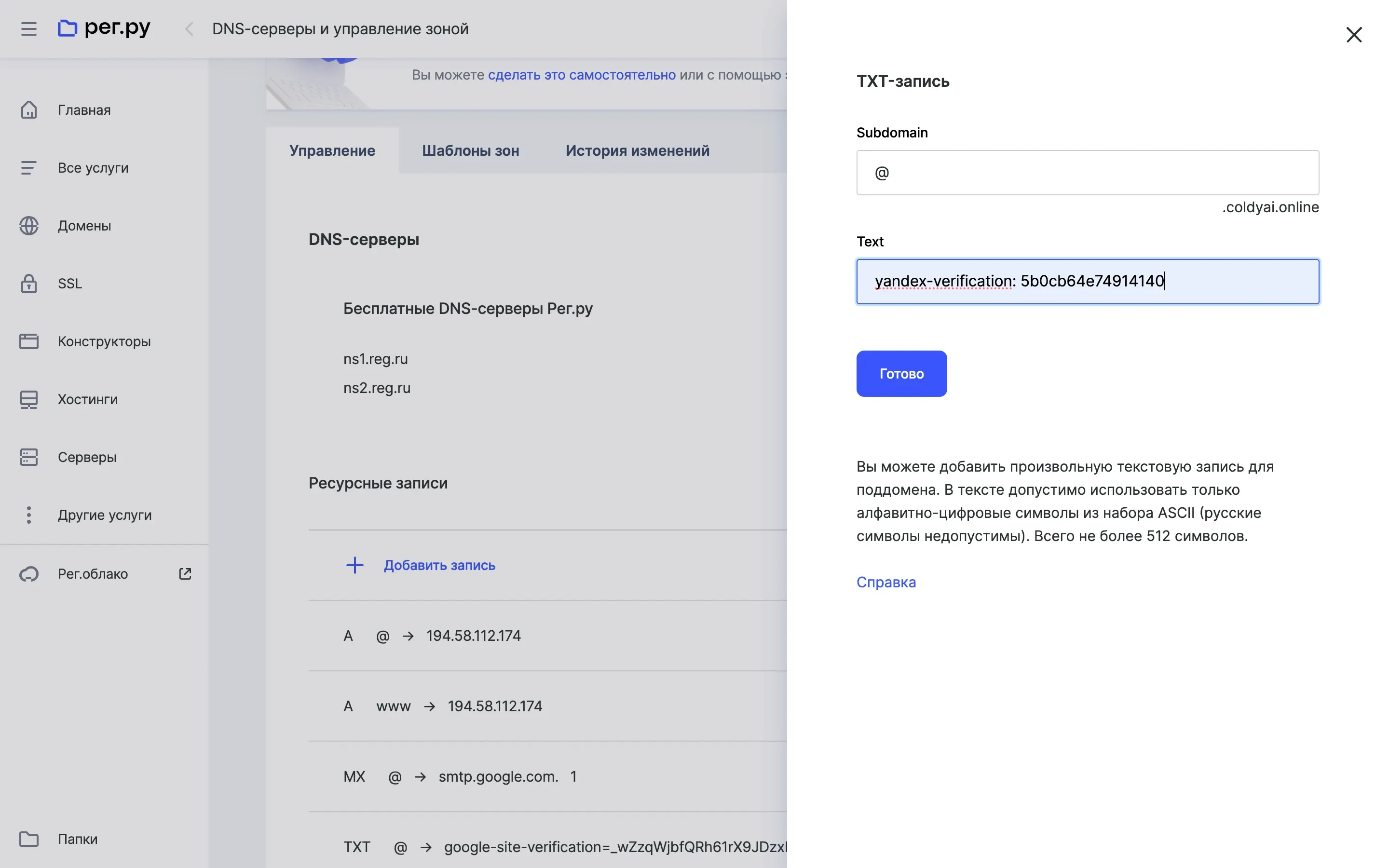
После этого, возвращаемся на страницу Домены в Яндекс и нажимаем "Проверить". Скорее всего, проверка не пройдет с первого раза. Записи не так быстро добавляются в Reg.ru, нужно будет повторить попытку минут через 15, после этого все должно заработать. Пока мы ждем, можно создать Организации для других доменов.
Шаг 3: Создаем отдельные организации для других доменов
Если вы используете только один домен для рассылок - можете пропускать этот шаг.
В верхнем правом углу админки Яндекс, нам нужно нажать на имя нашей текущей организации, и дальше выбрать пункт "Создать организацию" в меню. Если такой возможности нет - проверьте что вы залогинины с персональной почты в правом верхнем углу страницы. Только персональные почты могут создавать организации.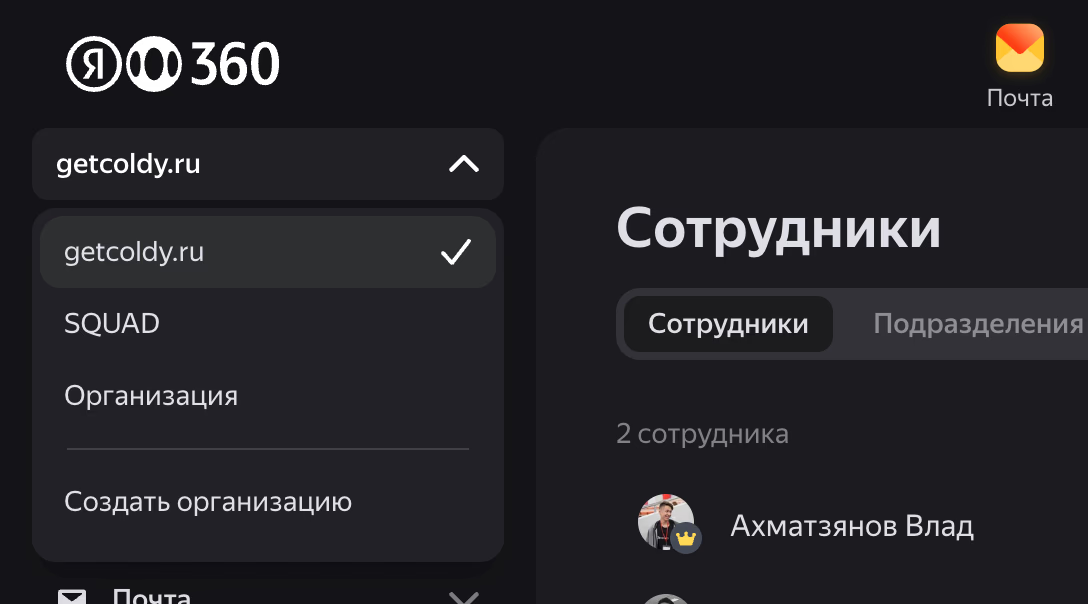
Далее, повторяем тот же процесс, что мы делали для предыдущего домена, создаем организацию. Не забудьте использовать имя другого домена для другой организации. Потом, все так же подключаем домен и добавляем запись на Рег.ру. Советую сразу создать организации под все домены, что мы собираемся использовать в рассылке.
Шаг 4: Настройка MX записи
После добавления всех нужных организаций, возвращаемся на страницу с добавлением домена и еще раз проверяем все ли подключилось.
Если все хорошо - мы увидим следующую страницу:
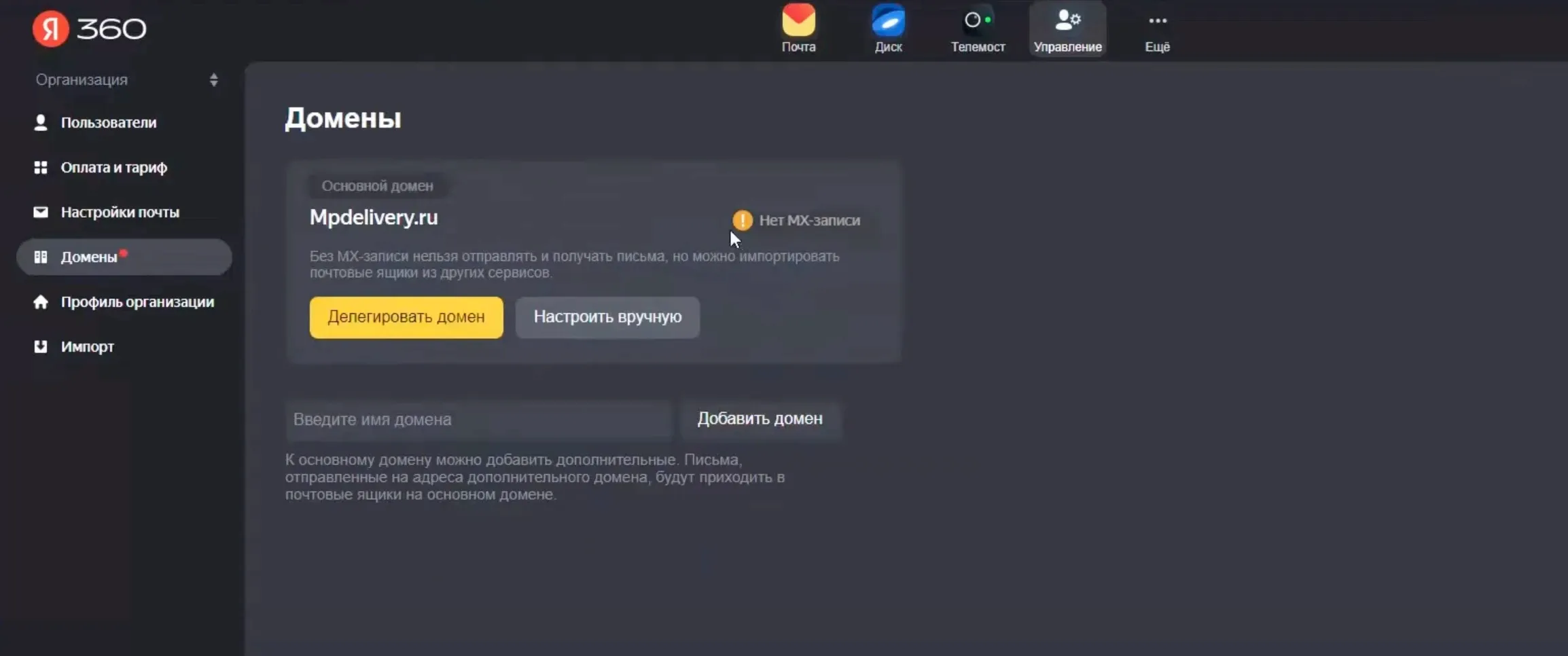
Далее, нам нужно нажать на кнопку "Настроит вручную". Вам выдаст новую запись типа MX, которую нам также нужно добавить в DNS записи нашего домена.
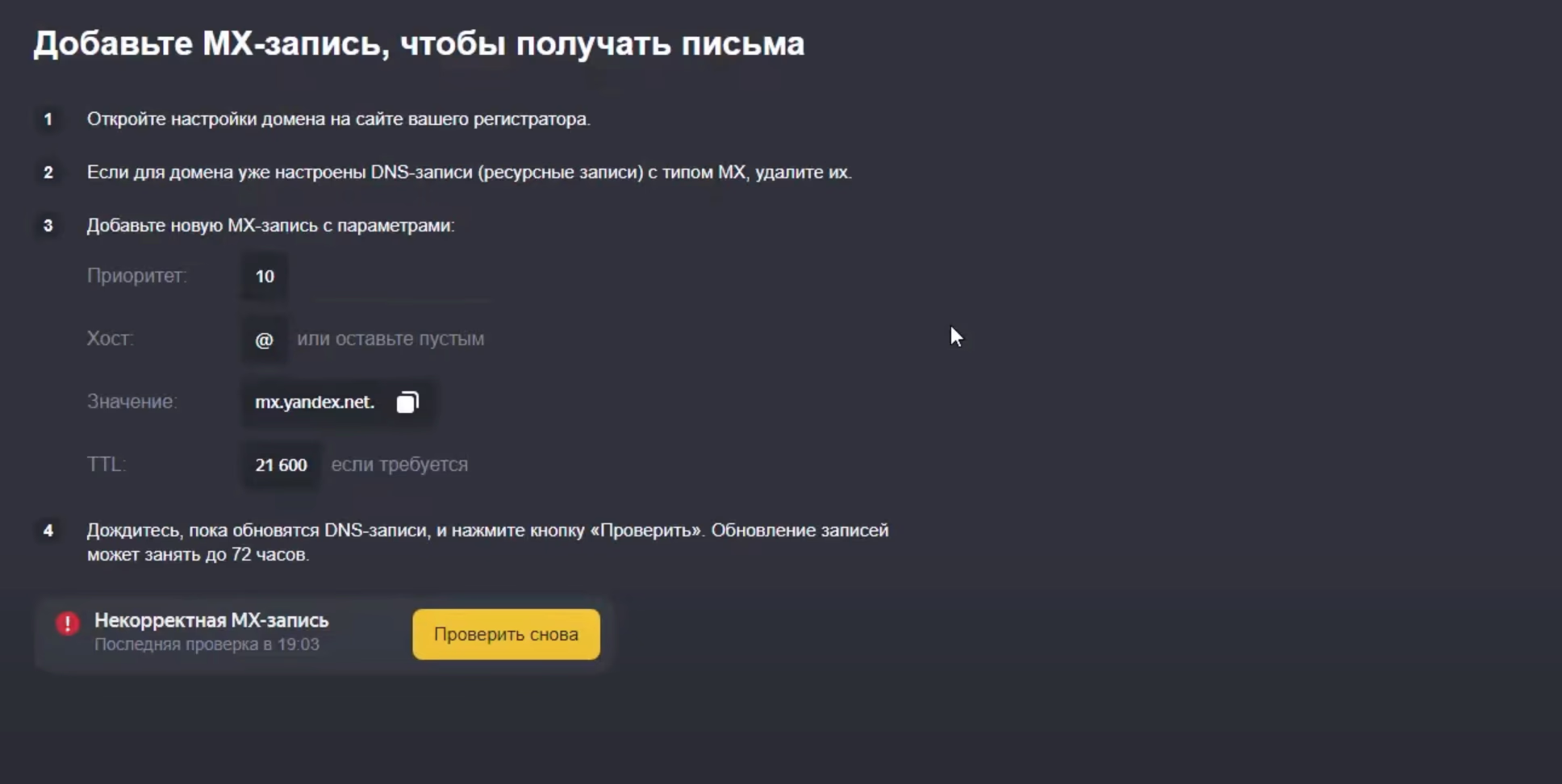
Переходим на сайт, где мы покупали домен, в нашем случае Рег.ру. В настройках домена нажимаем на "DNS серверы и управление зоной", далее жмем на "+ Добавить запись". Выбираем "MX" и выставляем значения, указанные в Яндексе.
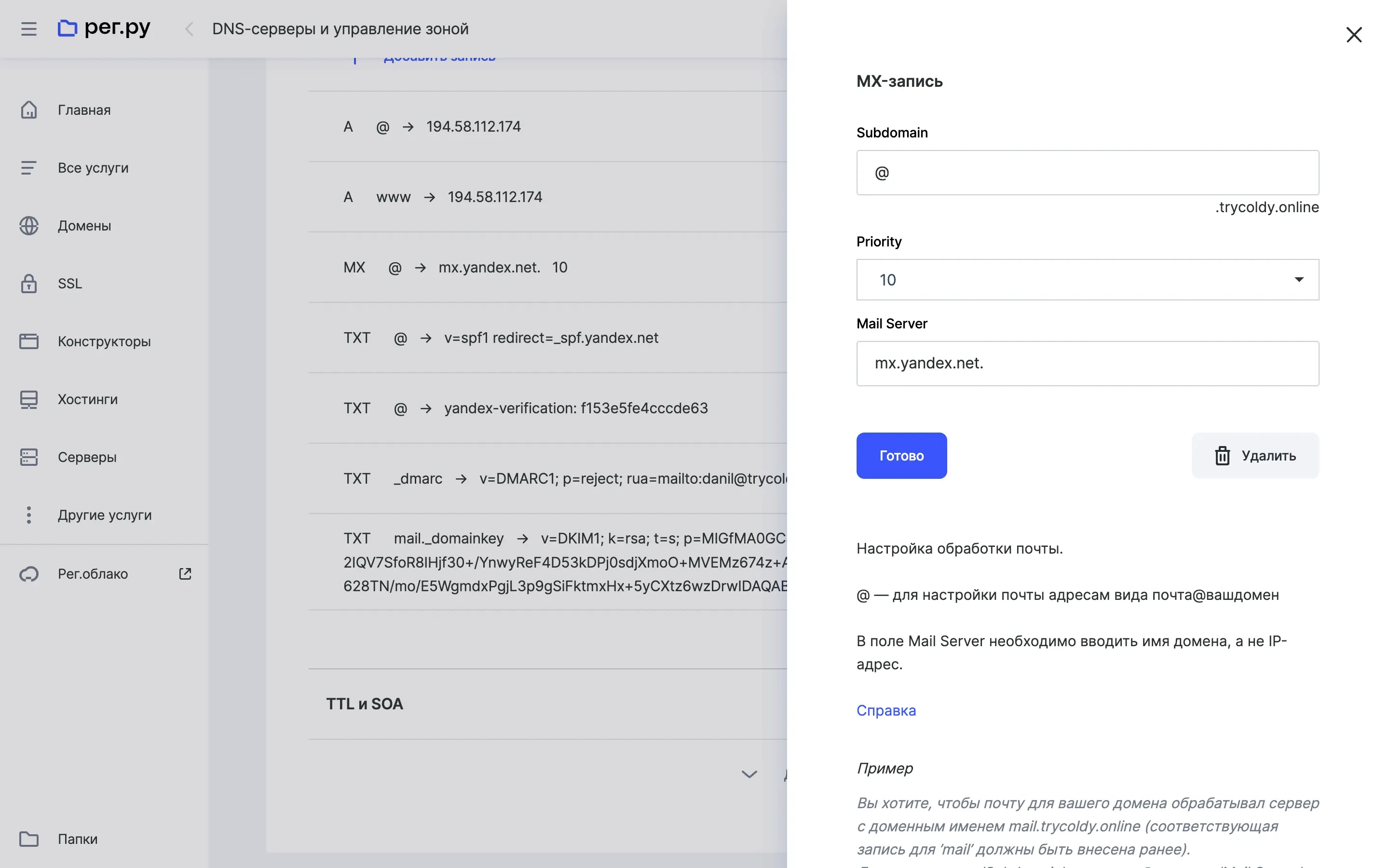
После этого, возвращаемся на страницу настройки MX записи в Яндекс и нажимаем "Проверить" или "Проверить снова". Как и в прошлый раз, этот процесс займет какое-то время. Обычно проверка проходит спустя 15-30 минут. В это время, мы можем по аналогии настроить MX запись для всех остальных доменов (организаций) в Яндекс.
Шаг 5: Настройка DKIM и SPF
Как только мы подтвердим MX запись - мы сможем добавить 2 другие нужные нам записи - DKIM и SPF. Мы все также переходим на страницу Домены в админке Яндекса, только в этот раз нам будут доступны две новые кнопки: Настроить DKIM и настроить SPF.
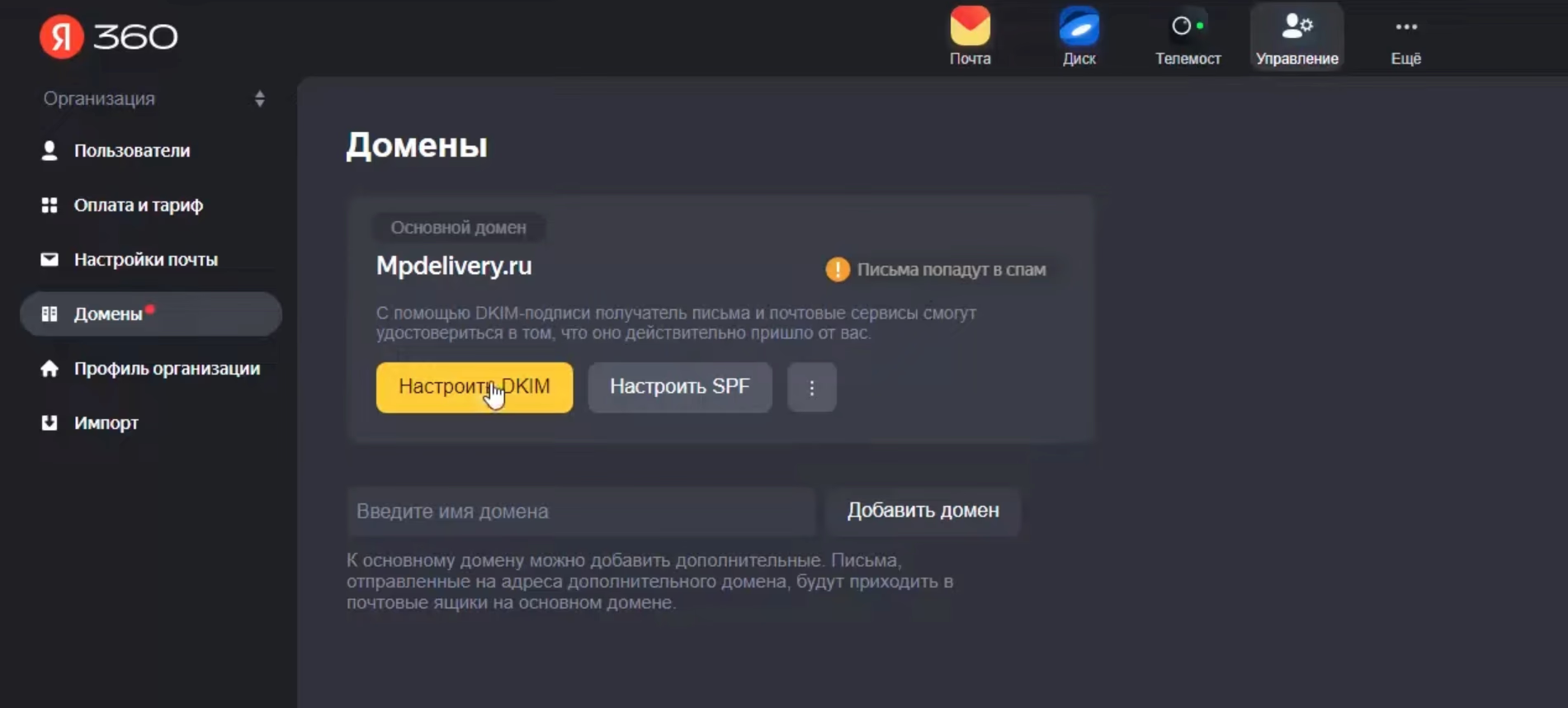
Настраиваем эти записи по аналогии с предыдущими, переходим на страницу настройки записи и вставляем значения в DNS записи на Reg.ru. Вот пример настроенных записей:
SPF
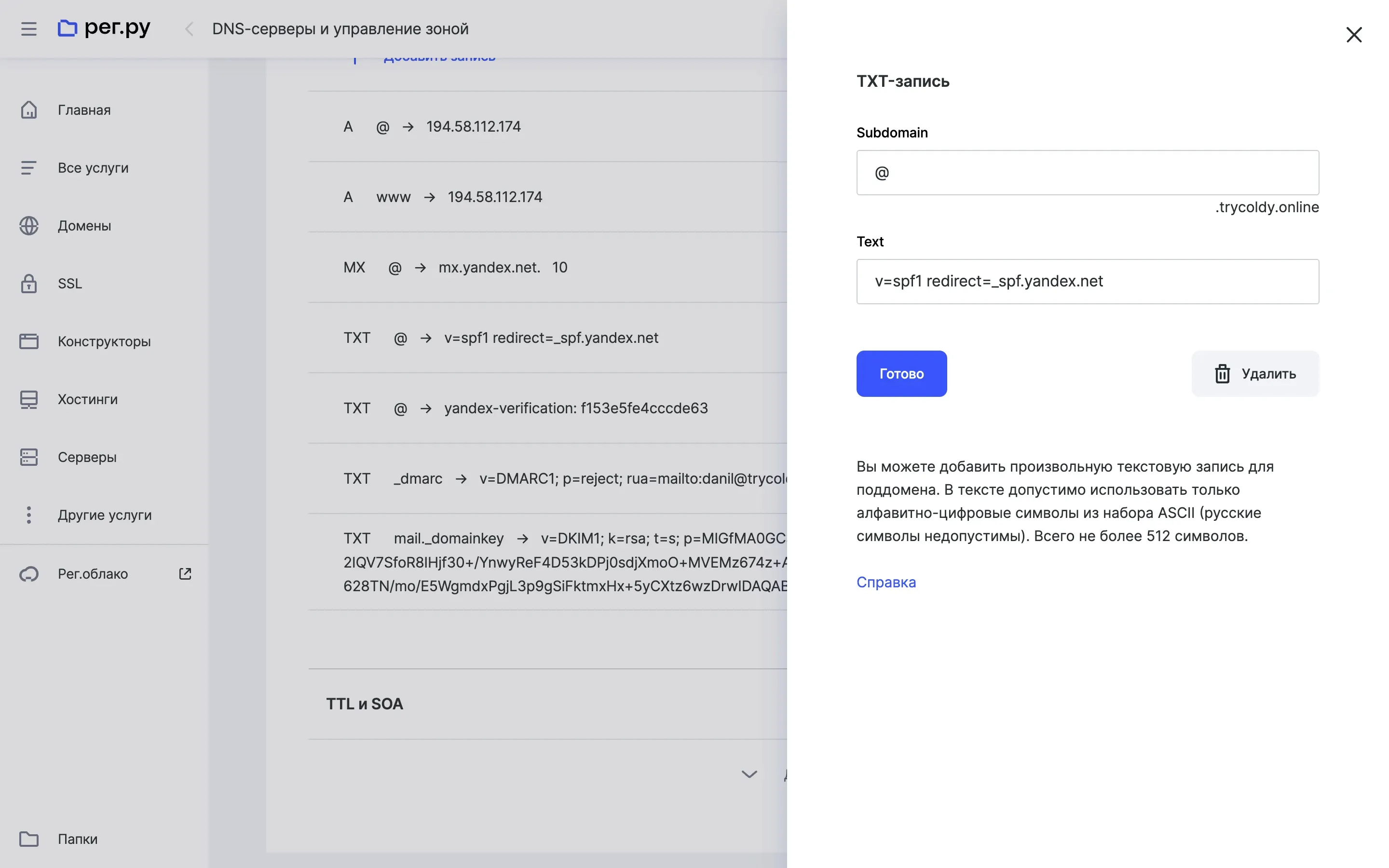
DKIM
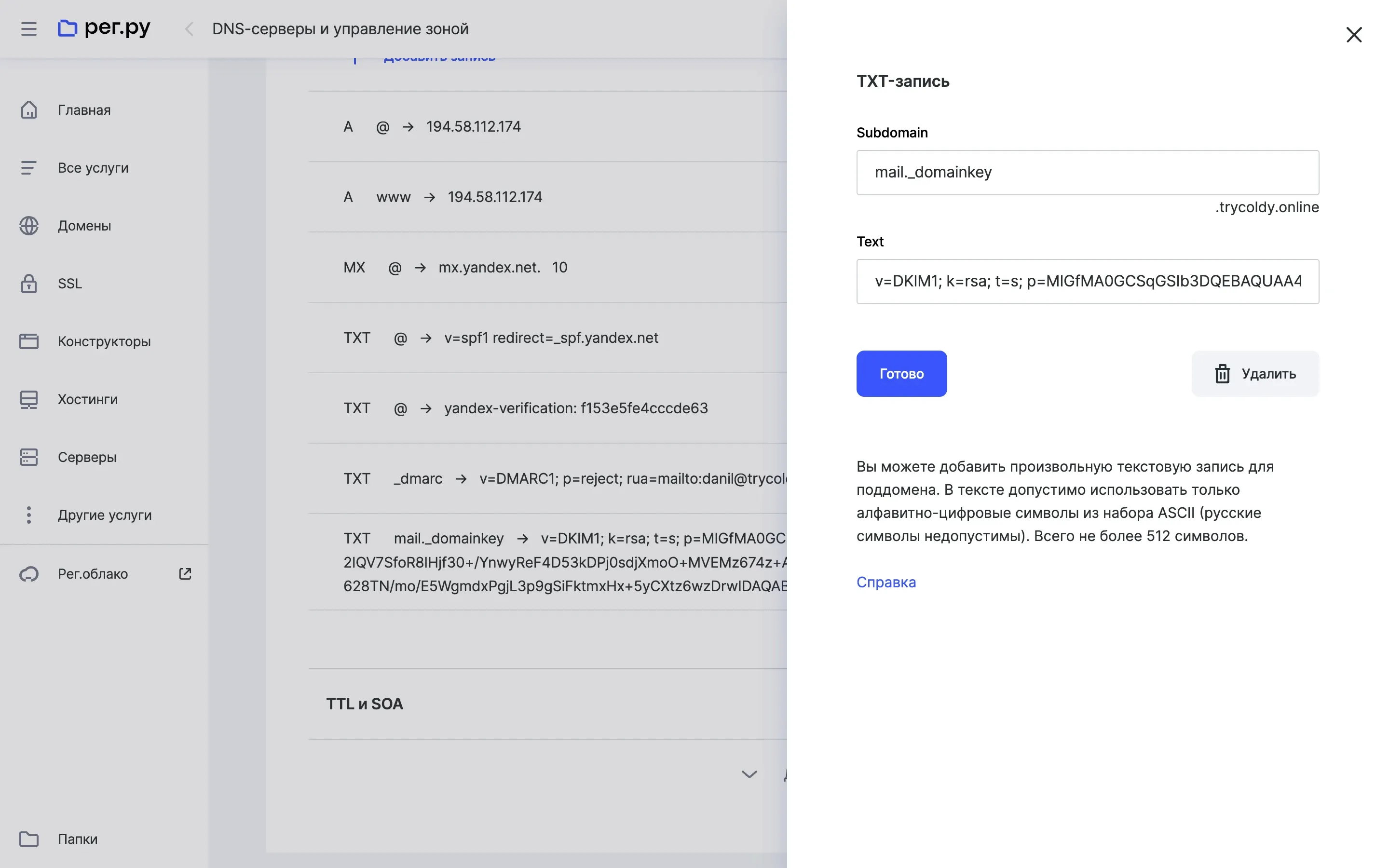
Мы все также ждем, пока эти записи подтвердятся и повторяем этот процесс для всех других наших организаций в Яндексе.
Шаг 6: Добавление корпоративных почт в Яндекс360
Переходим на страницу Сотрудники и нажимаем "Добавить" или "Создать вручную". Далее задаем нашему пользователю Имя и Фамилию, выбираем логин, создаем пароль и нажимаем добавить. В холодных рассылках, лучше создавать все аккаунты на имя одного человека. Я советую создавать 2 аккаунта на одну организацию/домен. Если мы будем использовать имя Иван Иванов, нам нужно будет сделать два пользователя, например вот таких:
Иван Иванов ivanov@company.ru
Иван Иванов ivan@company.ru
Советую использовать имя того, кто собирается в дальнейшем общаться с лидами. Можно использовать и выдуманные личности.
Не забываем создать пользователей и для других доменов/организаций. Вы также можете добавить фотографии для каждого из пользователей. Это увеличит открываемость ваших писем.
Шаг 7: Настройка записи DMARC
Мы почти все настроили, осталось добавить последнюю запись. Для добавления DMARC записи, нужно ее сгенерировать с помощью сайта PowerDMARC.
Заходим на сайт, и заполняем настройки по аналогии со скриншотом ниже:
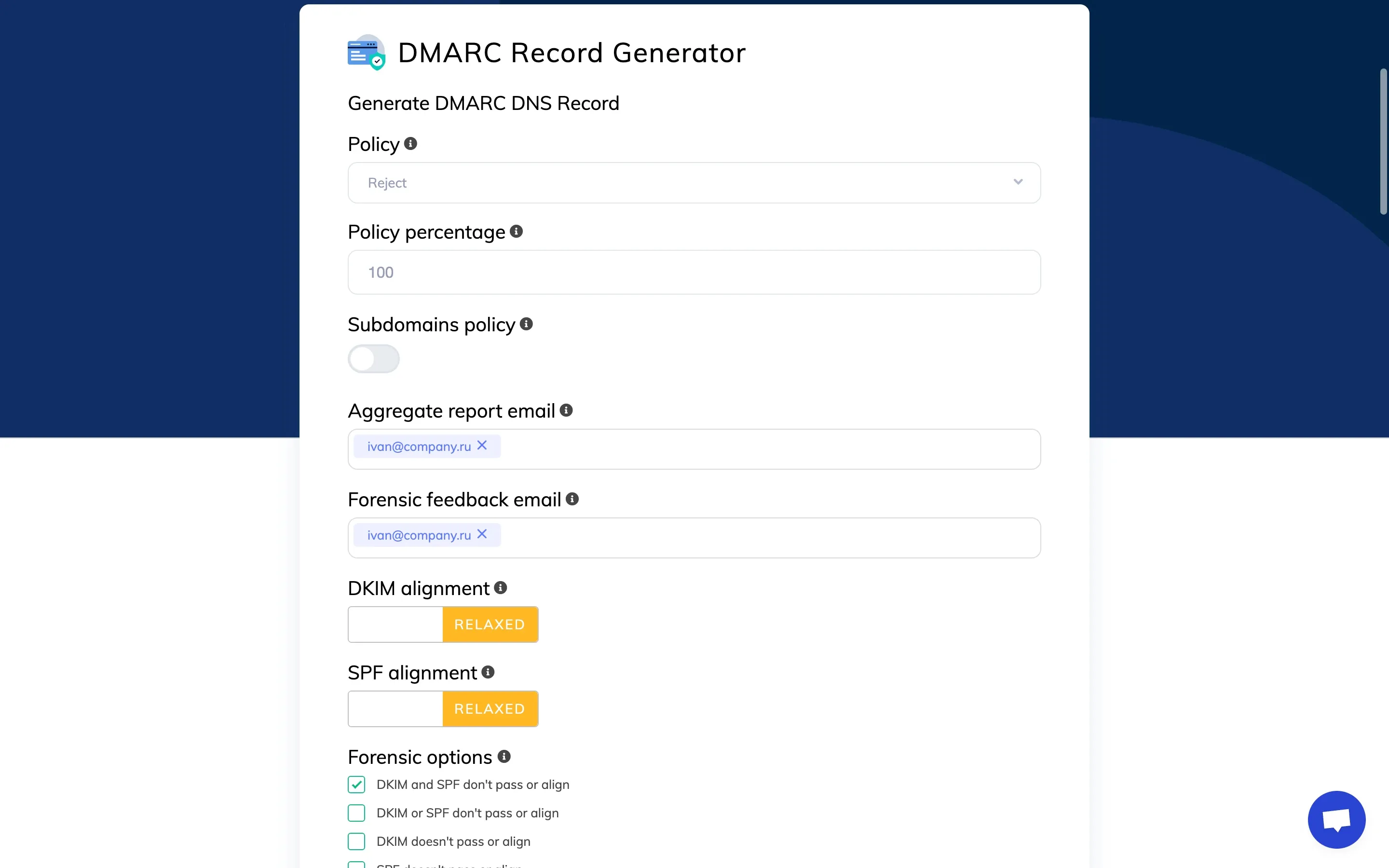
Важно! Используйте любой корпоративный ящик, что мы недавно создали, в полях "Aggregate report email" и "Forensic feedback email".
Внизу страницы нажимаем кнопку "Generate DMARC record". Снизу будут сгенерены DNS записи, которые нам опять нужно добавить в настройки нашего домена на Рег.ру.
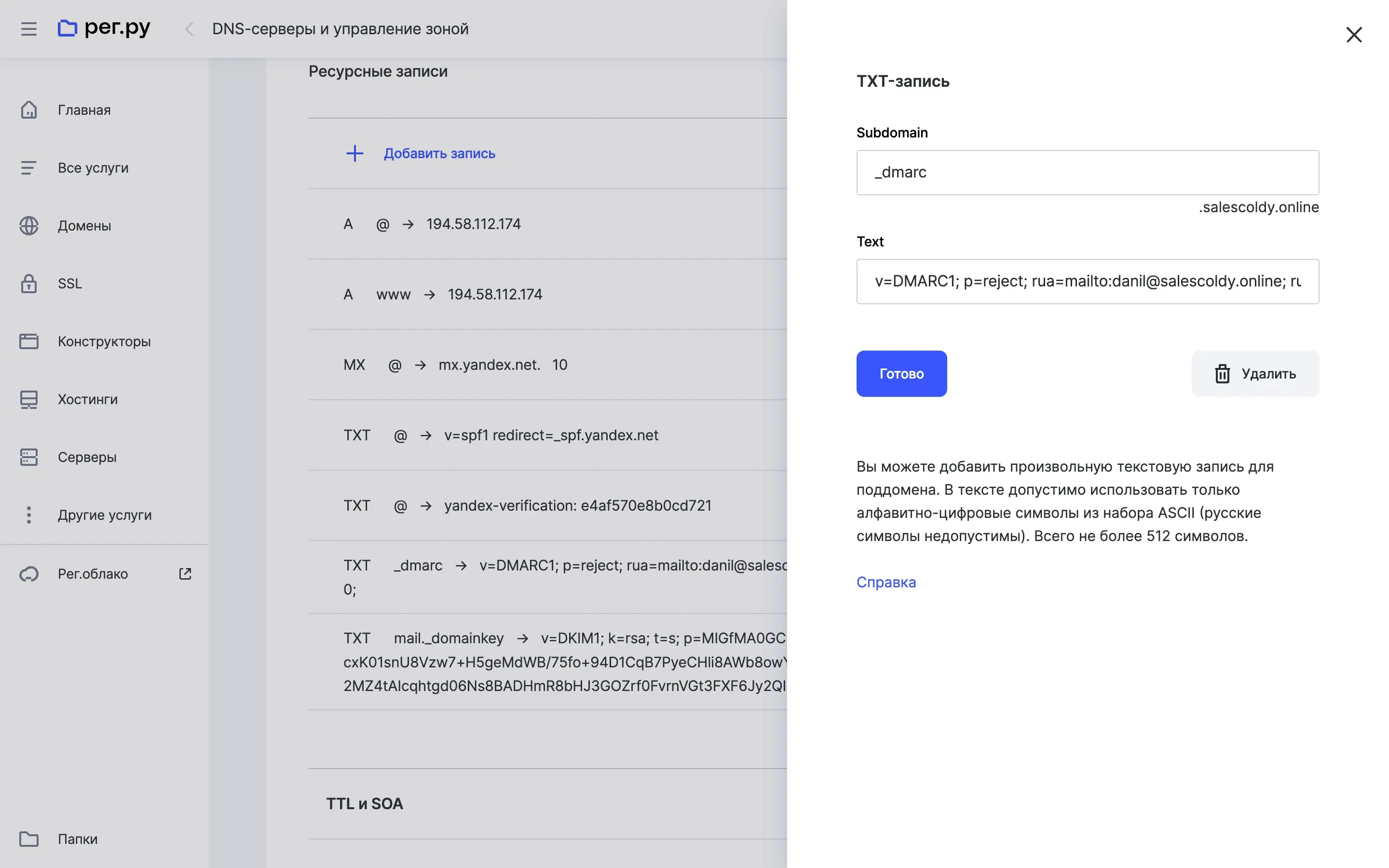
Повторяем этот процесс и для других доменов.
Шаг 8: Проверяем правильность настроек
Мы используем mail-tester.com для проверки настроек. Перейдите на сайт, скопируйте временный адрес электронной почты, который выдает сервис, и отправьте на него любое письмо с каждого почтового ящика что мы создали. После отправки письма нажмите «Then check your score».
При идеальной настройке сервис выдаст от 9 до 10 баллов.
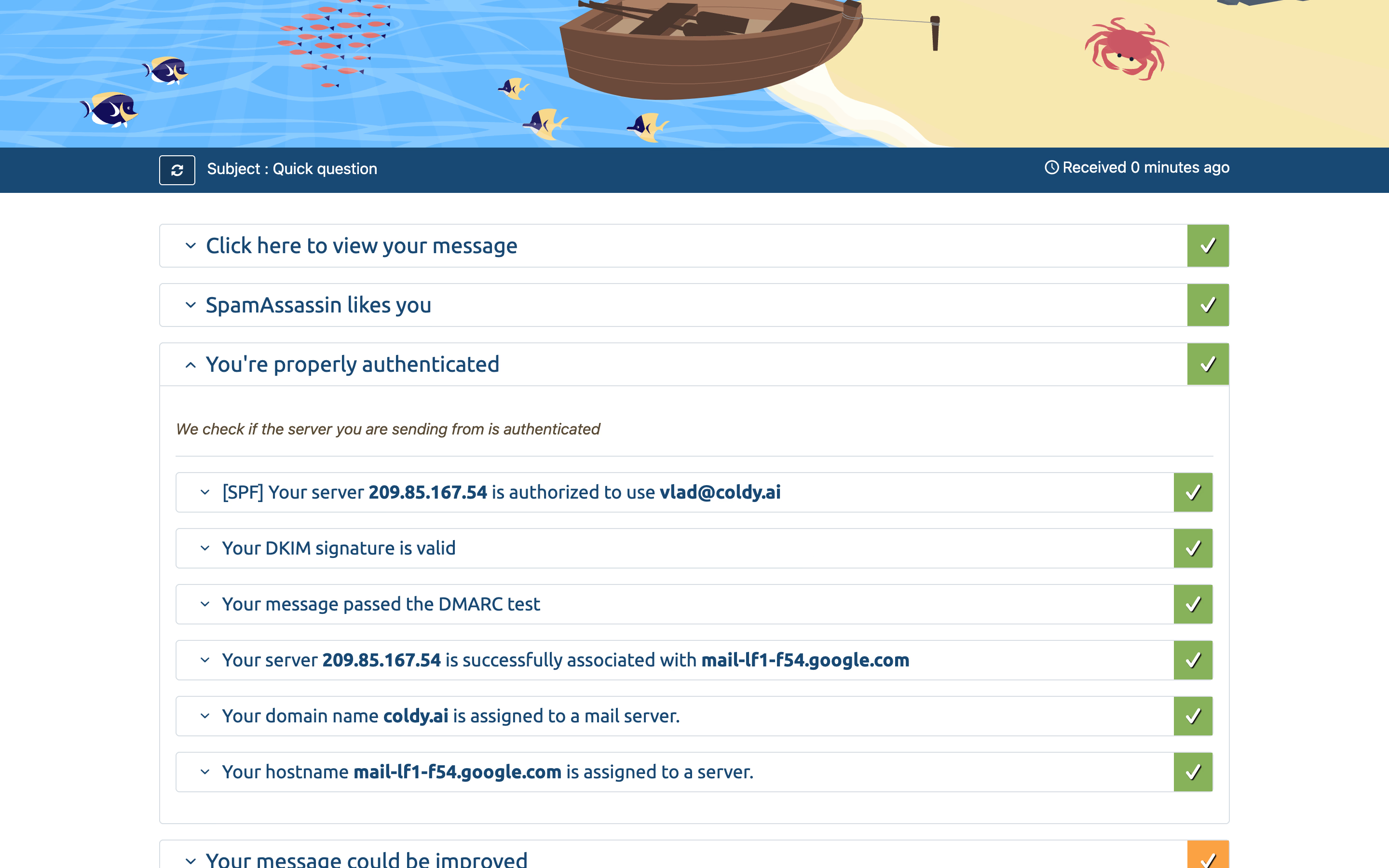
Самое главное чтоб было написано “You’re properly authenticated”. В таком случае записи MX, SPF, DKIM и DMARC настроены правильно.
Не пугайтесь если написано что вы находитесь в “blacklist”, эта ошибка часто встречается и ни на что не влияет.
Часть 2: Подключение почт Яндекс к Coldy
Зайдите в свой аккаунт на Coldy. Если он еще не создан - перейдите на наш сайт, выберите нужный тариф и создайте аккаунт.
На странице Email accounts нажмите на кнопку “+ Add inbox”
Выберете “Yandex”
Далее нужно будет включить IMAP для почтовых ящиков которые вы собираетесь подключить. Можете перейти по этой ссылке. Скорее всего, он у вас уже будет включен. Настройки должны выглядеть так:
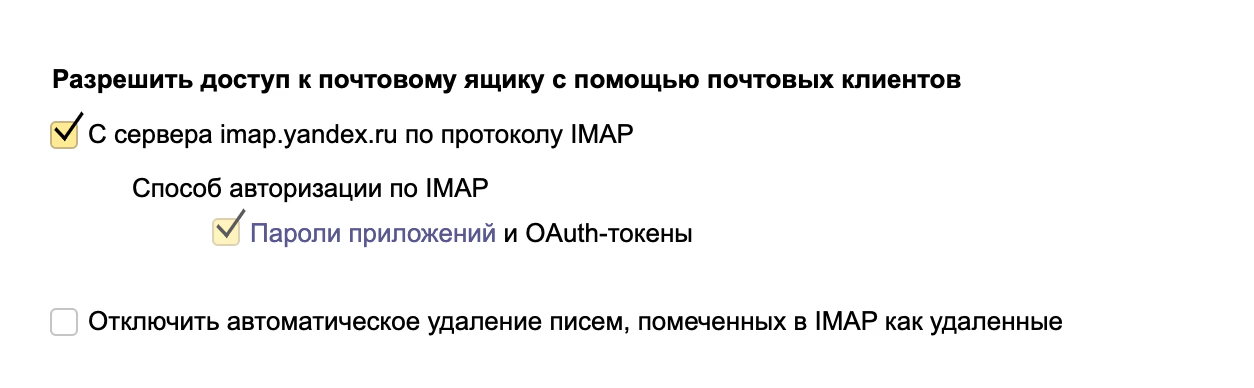
Далее нажмите на кнопку “Sign in with Yandex”. В открывшемся окне выберете нужный аккаунт и нажмите “Войти как {{ваша почта}}

По аналогии, подключите оставшиеся Яндекс почты. Убедитесь что вы входите в нужный аккаунт на странице авторизации Яндекс. Для выбора аккаунта, нажмите на серый текст "Выбрать аккаунт".